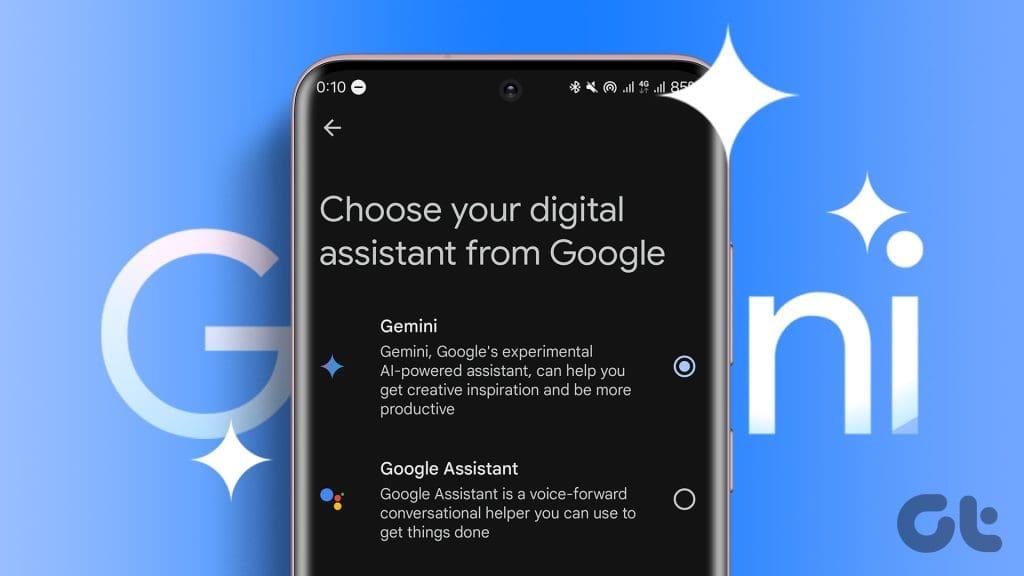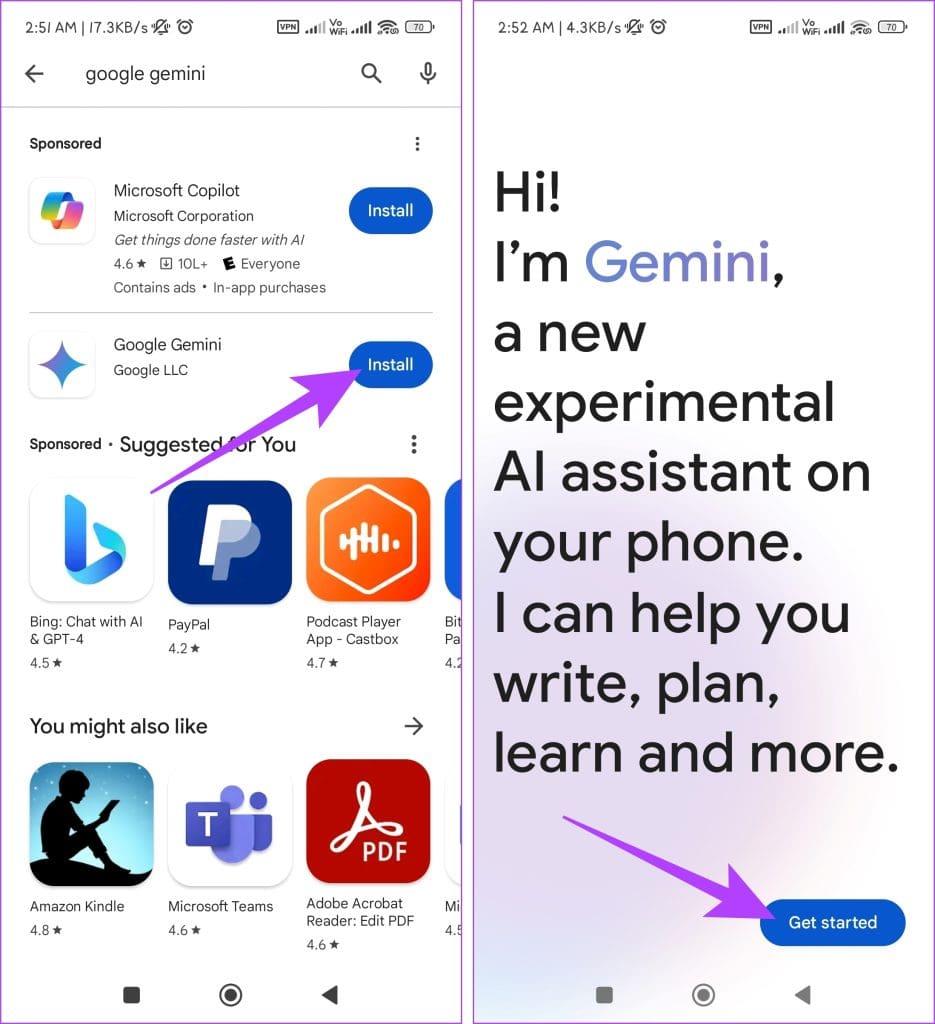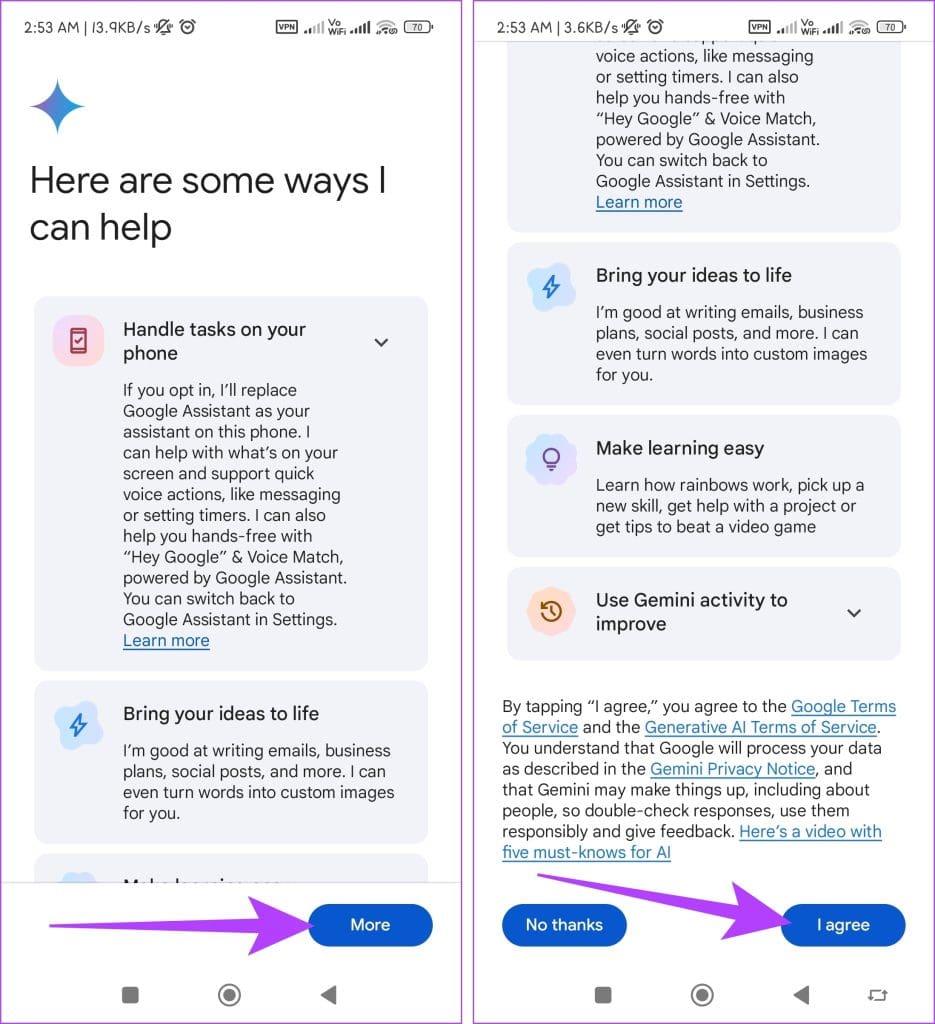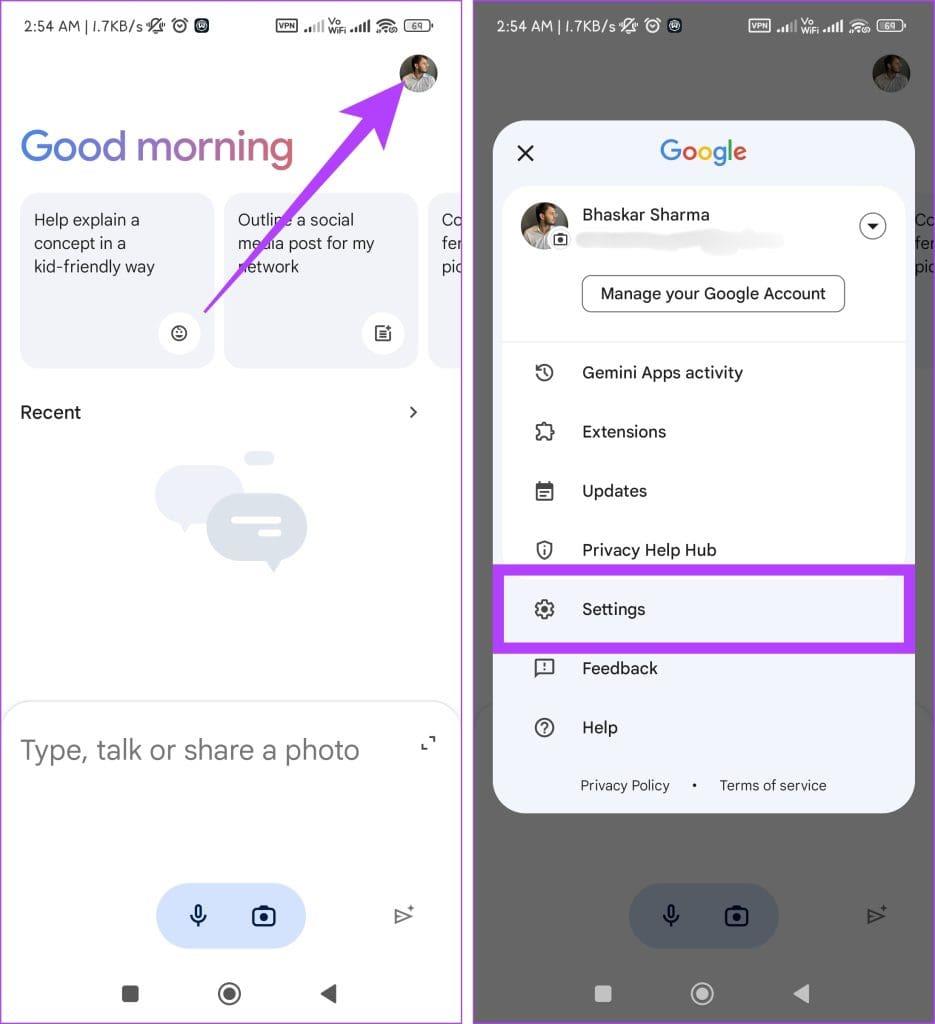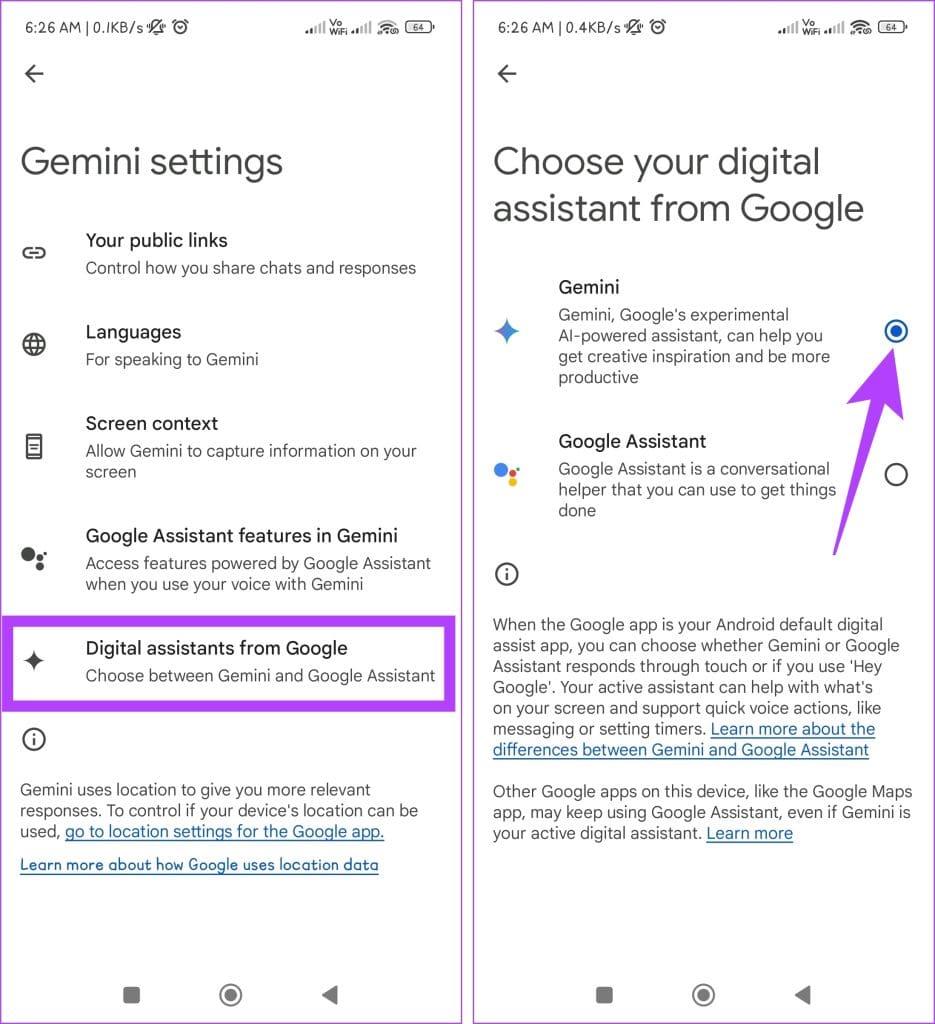Ben je de voorspelbare reacties van de Google Assistent beu en wil je meer dynamische en boeiende AI-ervaringen op je Android-apparaat verkennen? Zoek niet verder dan Gemini AI om de boel op te schudden. In deze handleiding zien we hoe u kunt overschakelen van Google Assistant naar de Gemini AI-app op Android.
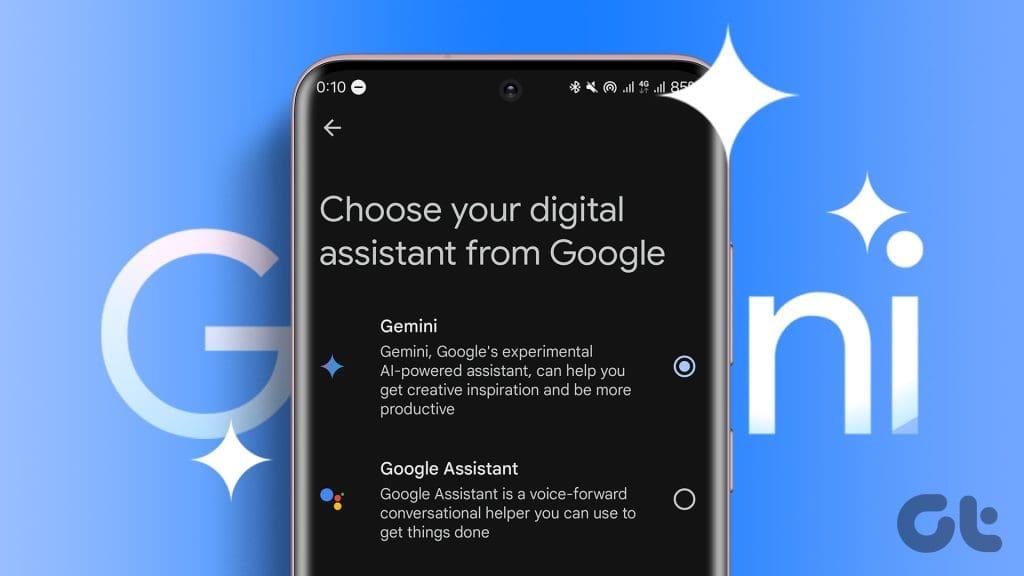
Hoewel deze functie exclusief is voor inwoners van de VS, kunt u deze verkennen met een VPN . U kunt ook doorgaan en het land en de regio in uw Google Play Store wijzigen om er toegang toe te krijgen. Voordat we leren hoe we Gemini de standaardassistent op Android kunnen maken, gaan we eerst kijken wat Gemini AI is.
Wat is Gemini-AI
Gemini AI is het generatieve AI-model van de volgende generatie van Google. Het AI-model is een opvolger van Google Bard en overtreft zijn voorganger. Het is multimodaal en kan met meer dan alleen tekst werken en gebruiken. Bovendien is Gemini AI een meester in geavanceerd redeneren en plannen en begrijpt hij meer dan 40 talen.
U kunt Gemini AI gebruiken met uw Google-dingen, zoals Gmail, Documenten en Zoeken. Het maakt schrijven, organiseren en creëren van dingen gemakkelijk. Bovendien helpt de AI-tool u nieuwe ideeën te ontwikkelen, gesprekken meteen te vertalen of snel samenvattingen van feiten te krijgen.
Hoe Google Assistant te vervangen door Gemini op Android
Volg de eenvoudige stappen hieronder om op uw Android-apparaat over te schakelen van Google Assistant naar Google Gemini:
Stap 1: Start de Play Store-app.
Stap 2: Zoek naar Google Gemini en tik op Installeren. Open nu de Google Gemini-app en druk op Aan de slag.
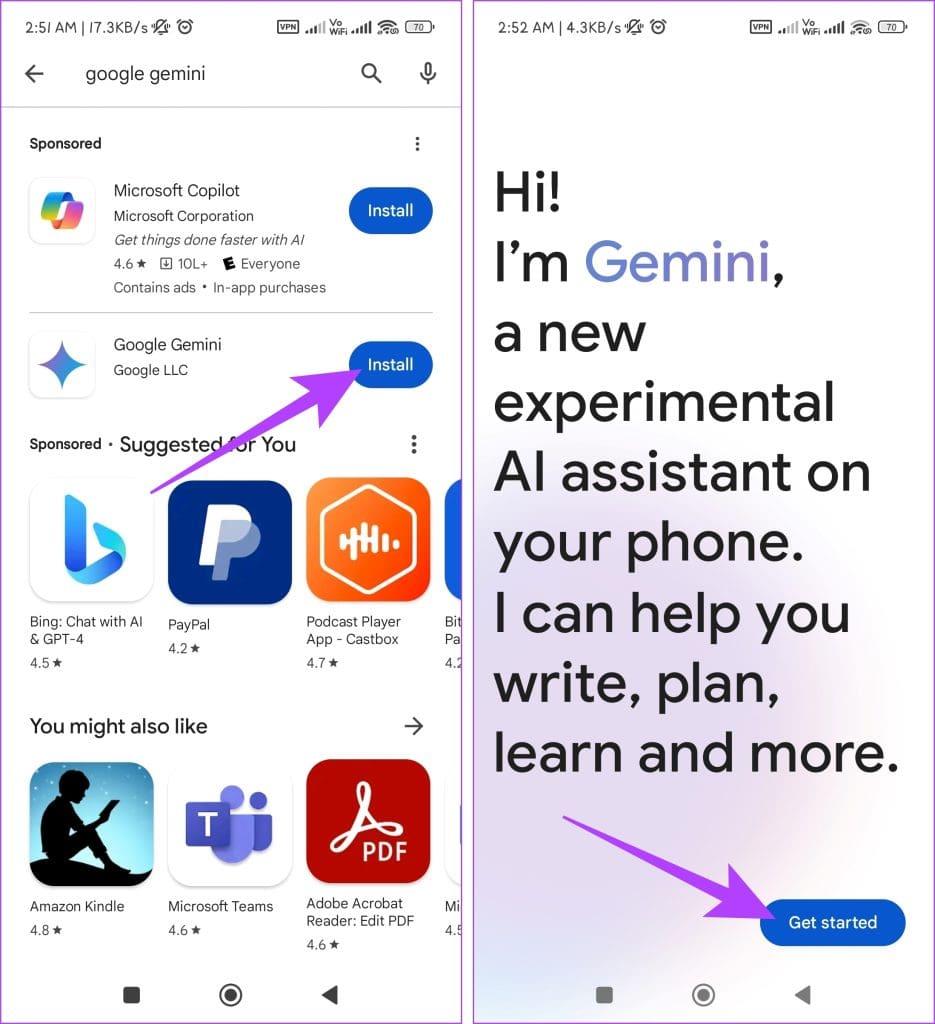
Stap 3: Tik op de knop Meer en accepteer de voorwaarden door Ik ga akkoord te selecteren.
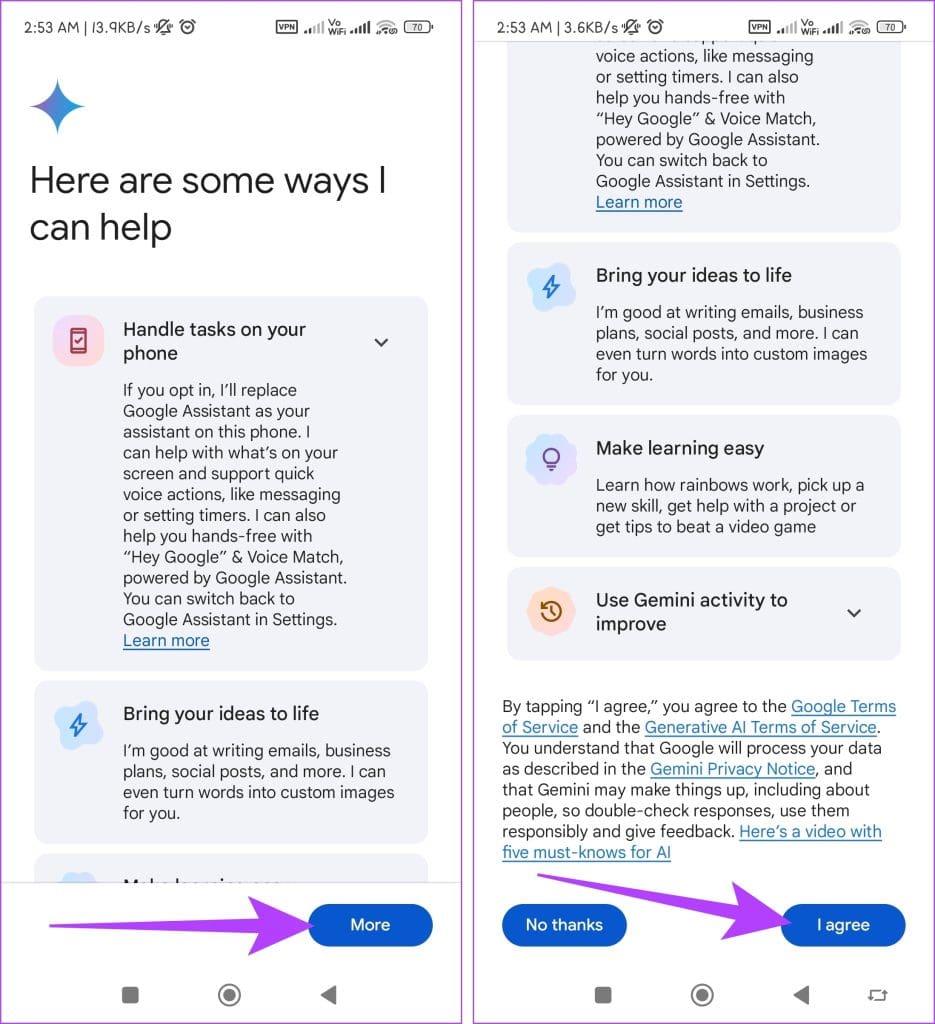
Stap 4: Tik in de rechterbovenhoek op uw profielfoto en ga naar Instellingen.
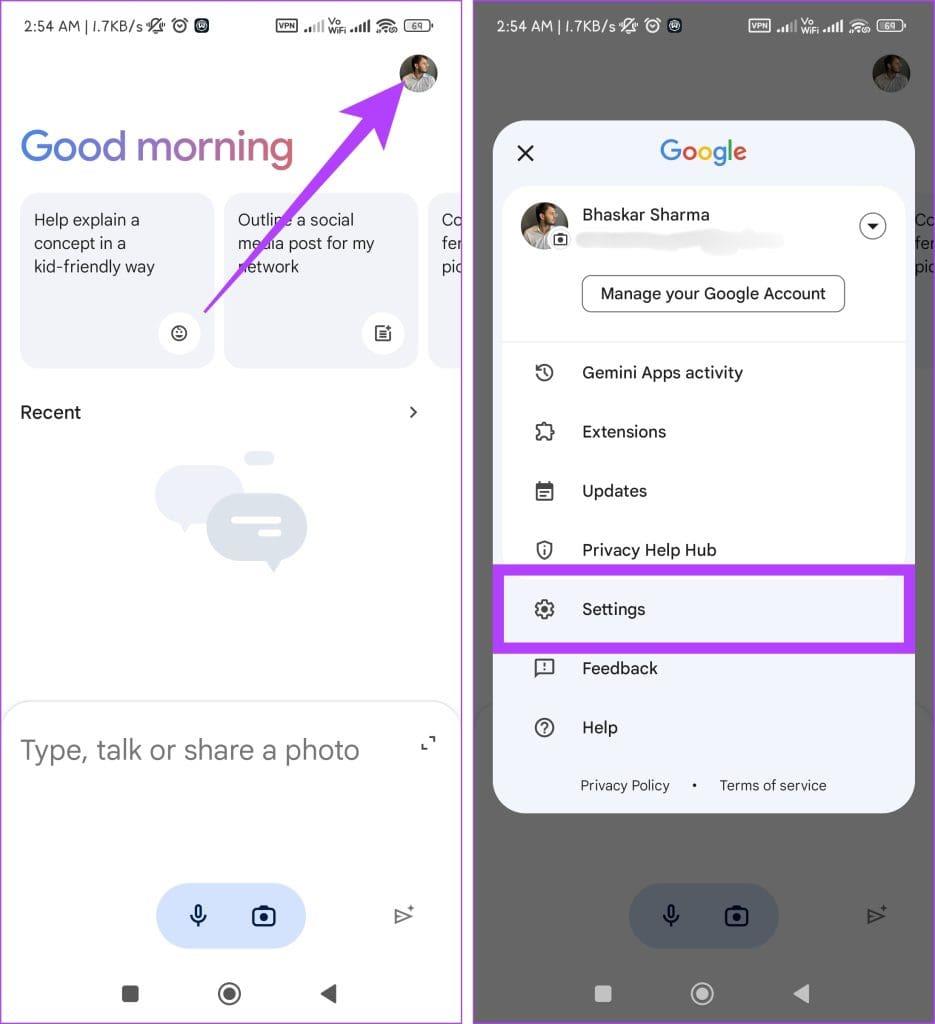
Stap 5: Kies 'Digitale assistenten van Google' en zorg ervoor dat Gemini geselecteerd is.
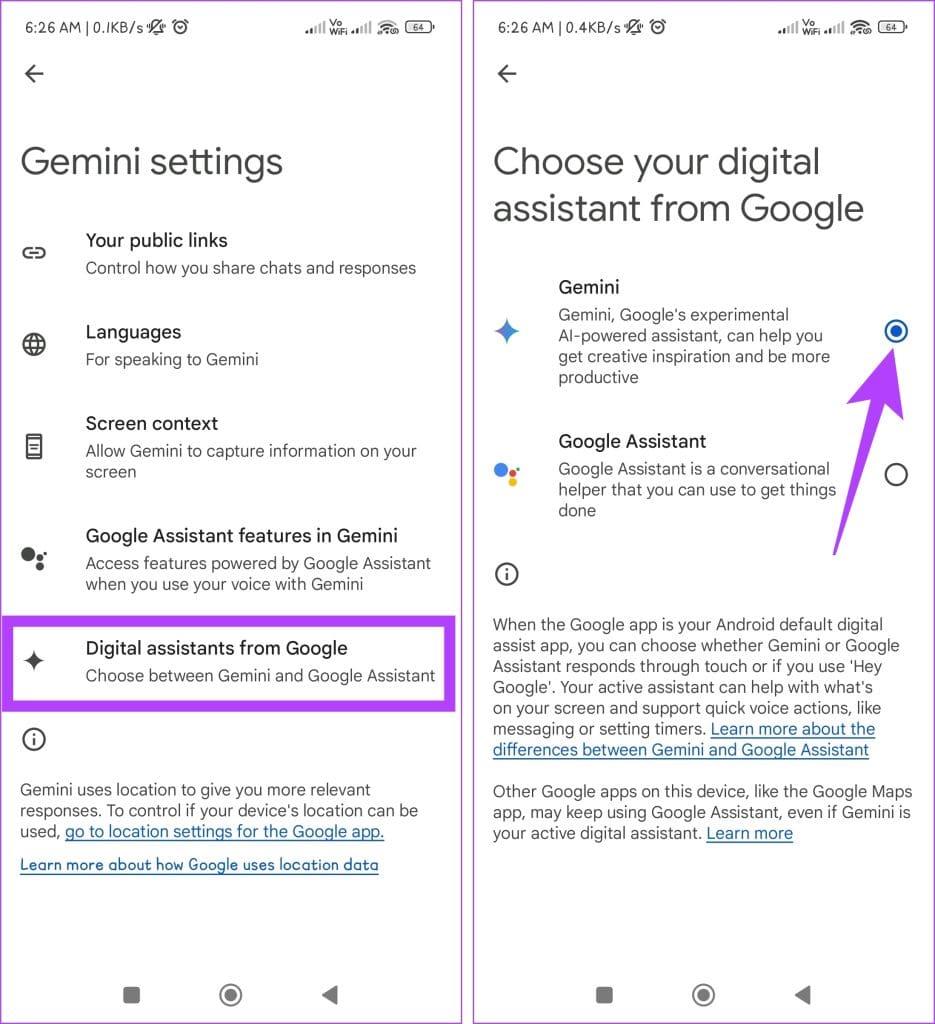
Lees ook: Hoe u dit kunt oplossen als de Google Play Store niet meer werkt
Hoe u de Gemini-app snel kunt starten voor hulp
Nadat u de Google Assistent heeft vervangen door Gemini, kunt u de onderstaande methoden gebruiken om snel de Gemini-app te starten voor hulp:
1. De aan/uit-knop gebruiken: Houd de aan/uit-knop 5-7 seconden ingedrukt om Google Gemini te zien. Dit werkt ongeacht of uw apparaat is vergrendeld of ontgrendeld.
2. De Home-knop gebruiken: Houd de Home-knop onderaan uw scherm 5-7 seconden ingedrukt om Google Gemini te openen. Dit werkt alleen als uw apparaat ontgrendeld is.
Beperkingen bij het gebruik van Google Gemini via Google Assistant
Hoewel Google Gemini misschien intrigerend is, zijn er bepaalde nadelen aan het kiezen ervan boven Google Assistant . Hieronder staan enkele van deze beperkingen:
- Beperkte integratie: Momenteel is de integratie van Gemini met smart home-apparaten en andere Google-services minder uitgebreid dan die van Assistant. Dit kan de mogelijkheid beperken om uw verbonden huis te bedienen of naadloos toegang te krijgen tot bepaalde Google-functies.
- Gespecialiseerde taken: De assistent blinkt uit in specifieke taken, zoals het instellen van een alarm, bellen of het afspelen van media. Hoewel Gemini vergelijkbare functionaliteit biedt, is de focus breder en zijn de specifieke mogelijkheden misschien niet zo gepolijst.
- Leercurve: Hoewel beide interfaces gebruiksvriendelijk zijn, kunnen de mogelijkheden van Gemini een steilere leercurve met zich meebrengen voor gebruikers die bekend zijn met de gevestigde commando's en functies van Assistant.
- Stabiliteit en volwassenheid: Als nieuwer model kan Gemini meer bugs of onverwacht gedrag ervaren dan de meer volwassen en geteste Assistent.
- Platformondersteuning: Hoewel beide Android-apparaten ondersteunen, biedt Assistant een bredere compatibiliteit met verschillende platforms zoals iOS, slimme luidsprekers en wearables. Dit bredere bereik zou voor sommigen de voorkeur kunnen hebben.
Veelgestelde vragen over het gebruik van Google Gemini
1. Moet ik Google Assistant vervangen door de Gemini AI-app?
Dit is een persoonlijke voorkeur, omdat u de gespreksstijl en informatieverwerking van Gemini AI misschien aantrekkelijker vindt dan die van Google Assistant. Gemini AI is echter nog in ontwikkeling en biedt mogelijk nog niet alle functies die u gewend bent.
2. Is het veilig om Google Assistant te vervangen door een Gemini AI-app?
Omdat het een door Google ontwikkelde app is, wordt deze over het algemeen als veilig beschouwd. Houd er echter rekening mee dat de toegang nog in een vroege fase verkeert, dus ga voorzichtig te werk en houd rekening met mogelijke bugs of beperkingen.
3. Moet ik Google Assistant verwijderen?
Nee, het verwijderen van Google Assistant is niet nodig. Via de instellingen van uw telefoon kunt u op basis van uw voorkeur tussen de twee assistenten schakelen.
4. Kan ik terugschakelen naar de Google Assistent als de Gemini AI-app mij niet bevalt?
Ja, je kunt eenvoudig terugschakelen naar Google Assistent als je standaardassistent via de instellingen van je telefoon.
Maak Gemini de standaardassistent op Android
We hopen dat het bovenstaande artikel je heeft geholpen bij het overstappen van de Google Assistent naar de Gemini-app op je Android-apparaat. We kunnen niet wachten om te horen over uw ervaring met Google Gemini en hoe deze presteert ten opzichte van de conventionele Google Assistent.